Jika anda adalah jenis orang yang suka memuat turun video muzik M4V dan terus memainkannya sambil melakukan aktiviti seperti berlari, video ini adalah untuk anda. Bagaimanapun, memainkan semula video muzik kegemaran anda akan menghabiskan bateri peranti anda dengan cepat, di mana anda hanya mahu mendengar lagu dan bukannya video. Atas sebab ini, anda mungkin hanya mahu menukar M4V kepada format audio yang sesuai dengan kebanyakan peranti anda seperti M4A. Nasib baik, siaran ini akan memberitahu anda cara paling selamat untuk tukar M4V kepada M4A.
Bahagian 1. Pengenalan Ringkas M4V kepada M4A
Apakah M4V?
Video Mpeg4 yang biasanya dikenali sebagai M4V ialah bekas video yang dibangunkan oleh Apple. Diketahui sama dengan MP4 tetapi dengan beberapa sekatan. Apple mencipta format ini untuk digunakan untuk mendispens video melalui iTunes. Selain itu, format video lalai iTunes ini digunakan secara meluas dan dinikmati oleh pengguna peranti Apple.
Maklumat Mengenai M4A
Sebaliknya, MPEG-4 Audio od M4A ialah bekas fail audio yang turut dibangunkan oleh Apple. Format audio ini mengandungi codec AAC dan ia sering dibandingkan dengan MP3. Secara umum, fail M4A adalah lebih baik daripada MP3, kerana ia memperoleh kualiti yang lebih baik dan saiz yang lebih kecil. Begitu juga, fail audio ini menjadi pilihan ramai, bukan hanya kerana kualiti, tetapi juga kerana ia juga serasi secara meluas dengan peranti.
Bahagian 2. Cara Menukar M4V kepada M4A Dengan Cekap
Dengan perbandingan yang dibuat antara perisian yang paling popular, kami telah menghasilkan yang terbaik. Penukar Video AVAide dibuktikan sebagai perisian yang paling boleh dipercayai tukar M4V kepada M4A. Alat pelbagai fungsi ini senang digunakan oleh pakar dan juga orang bukan teknikal kerana antara muka yang sangat mudah untuk dinavigasi. Belum lagi ciri yang tidak terkira banyaknya untuk meningkatkan fail video, ia juga membetulkan dan mencantikkan fail audio.
Lebih-lebih lagi, ia menukar 30x lebih cepat berbanding perisian lain yang biasa digunakan. Dengan lebih daripada 300 format fail yang disokongnya, ia membenarkan penukaran pukal untuk membantu penggunanya menjimatkan masa berharga mereka. Oleh itu, lihat garis panduan bermaklumat di bawah tentang cara menggunakan alat yang menakjubkan ini.
Langkah 1Muat turun dan pasang
Muat turun percuma Penukar Video AVAide dan pasang pada PC anda. Untuk melakukannya dengan mudah, klik butang muat turun di bawah, kemudian lancarkannya untuk mula mengubah M4V kepada M4A.

CUBA PERCUMA Untuk Windows 7 atau lebih baru
 Muat Turun Selamat
Muat Turun Selamat
CUBA PERCUMA Untuk Mac OS X 10.12 atau lebih baru
 Muat Turun Selamat
Muat Turun SelamatLangkah 2Import Fail M4V
Setelah dilancarkan, mula memuat naik fail M4V dengan menyeret dan melepaskannya ke antara muka. Jika tidak, anda boleh klik pada Menambah fail anak panah yang terletak di bahagian atas sebelah kiri, kemudian pilih sama ada untuk menambah fail atau keseluruhan folder.
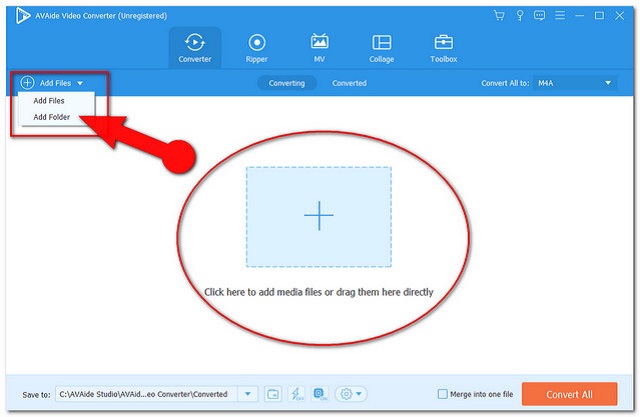
Langkah 3Laraskan Fail Kepada M4A
Tekan Tukar Semua Kepada butang di bahagian atas sebelah kanan antara muka, kemudian pilih M4A antara format audio yang disenaraikan, kemudian klik kualiti pilihan anda.
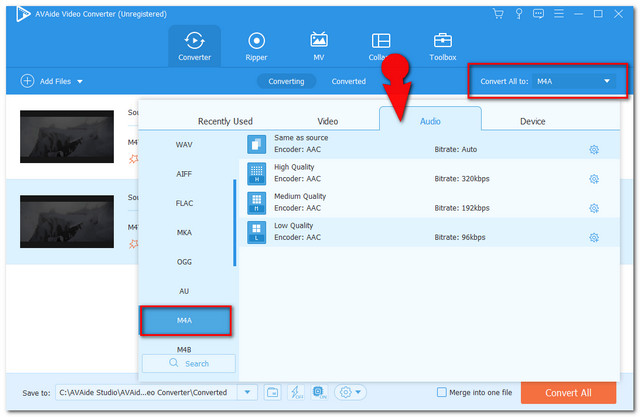
Nota: Untuk melaraskan kadar bit, kadar bit sampel, saluran dan pengekod output klik butang Tetapan profil tersuai petunjuk ikon.
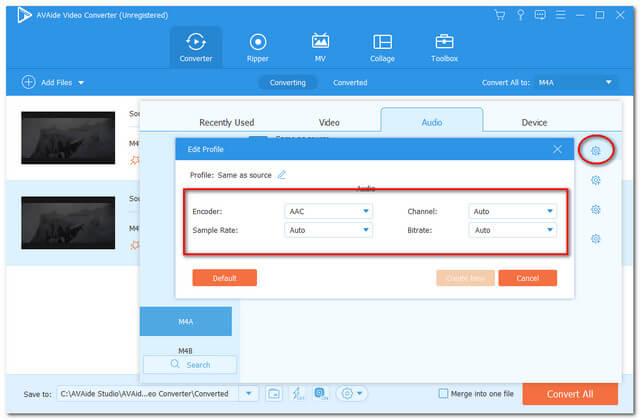
Langkah 4Tukar M4V kepada M4A
Mulakan proses penukaran dengan mengetik butang Tukar Semua butang merah di bahagian bawah kanan-sebahagian besar antara muka. Lihat betapa hebatnya proses penukaran pantas perisian ini.
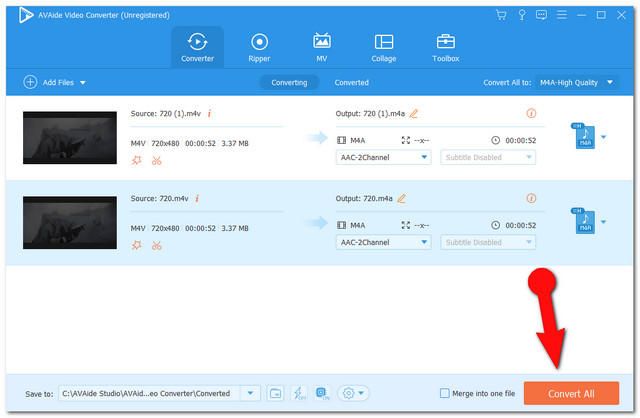
Nota: apabila proses selesai, anda boleh menyemak fail yang telah lengkap apabila mengetik Ditukar tab. Untuk mencari, tekan ikon Folder dan anda akan dialihkan ke storan fail.
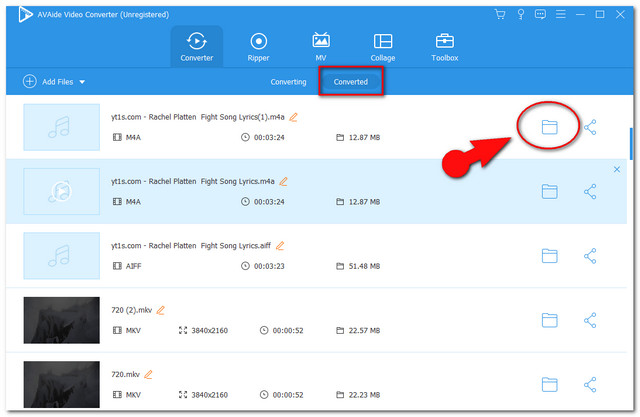
Bahagian 3. Bagaimana untuk Menukar M4V kepada M4A pada iTunes secara Percuma
Menukar fail melalui iTunes juga merupakan idea yang bagus. Perisian terbina dalam pada Mac ini juga merupakan alat yang boleh dipercayai dalam mengubah fail secara langsung. Selain itu, proses melalui alat ini tidak akan mengambil masa yang lama. Oleh itu, lihat garis panduan ringkas di bawah tentang cara tukar M4V kepada M4A secara percuma menggunakan iTunes pada peranti Mac.
Langkah 1Pengimportan Fail M4V
Lancarkan perisian menggunakan peranti Mac anda, kemudian klik butang Fail tab. Dari sana, klik pada Import kemudian tambahkan fail M4V anda pada pustaka anda.
Langkah 2Mulakan Penukaran
Pada pustaka, klik fail M4V kemudian tekan butang Fail sekali lagi, kemudian Tukar tab. Pilih yang Buat Versi AAC untuk menukar fail kepada M4A.
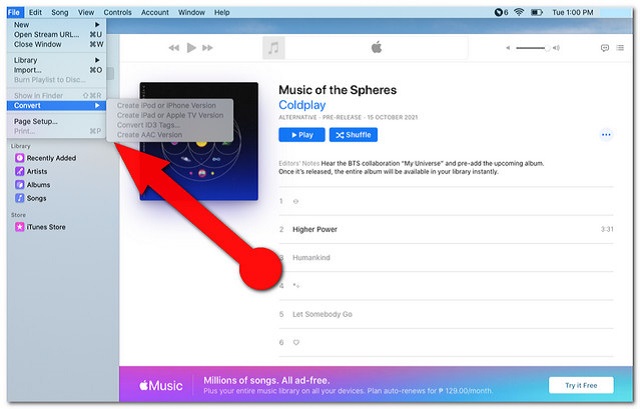
Bahagian 4. Alat Dalam Talian Terbaik untuk Menukar M4V kepada M4A
Dan sudah tentu, untuk penyelesaian dalam talian, kami akan memberikan anda yang terbaik yang kami kumpulkan. The AVAide Penukar Video Percuma mempunyai semua yang anda perlukan tukar M4V kepada M4A dalam talian. Tambahan pula, penyelesaian dalam talian yang sangat baik ini menyokong banyak input dan output untuk memenuhi keperluan pengguna. Semua orang yang menggunakan ini mempunyai keyakinan bahawa fail tersebut dilindungi 100 peratus.
Apatah lagi, tidak seperti alat dalam talian yang lain, ini AVAide Penukar Video Percuma sesuai dengan Windows, Mac dan OS Linux yang dikendalikan. Alami penukaran lancar tanpa sebarang iklan ditemui di halaman webnya. Tukar fail anda secara pukal dengan mengikuti langkah yang diberikan di bawah.
Langkah 1Mendapatkan Pelancar
Lawati tapak web AVAide Free Video Converter dan dapatkan pelancar untuk PC anda sekaligus. Untuk berbuat demikian, ketik TAMBAH FAIL ANDA butang, kemudian dari tetingkap yang timbul, tekan tab Muat turun kemudian klik Buka.
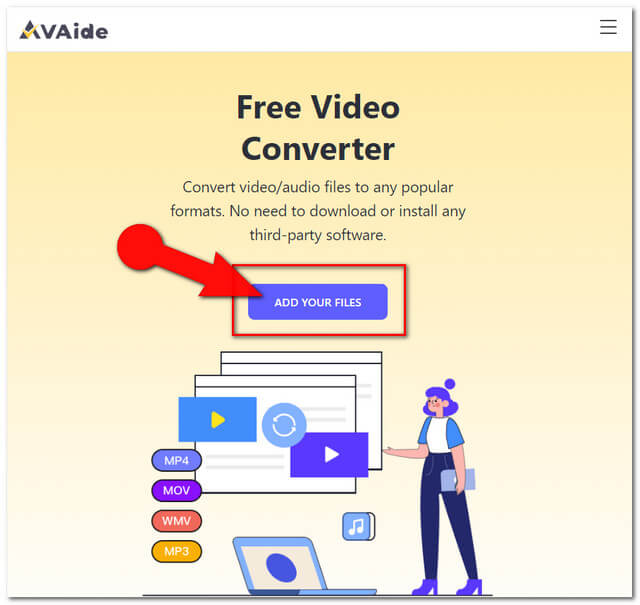
Langkah 2Memuat naik Fail M4V
Untuk menukar M4V kepada M4A secara percuma, muat naik fail M4V dengan mengetik Tambah fail butang di bahagian atas kiri antara muka. Tambahkan lebih banyak fail seperti yang anda mahu.
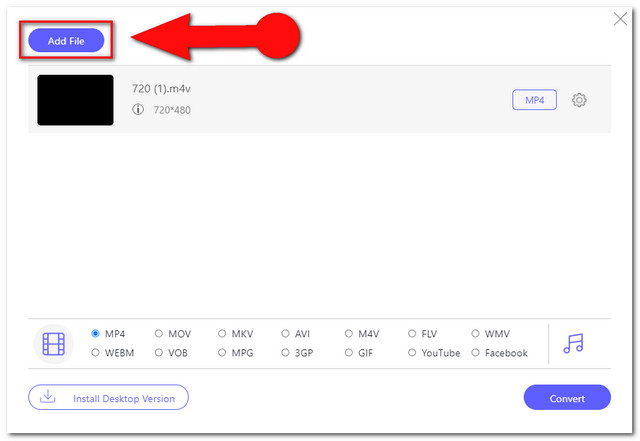
Langkah 3Pratetap kepada Output M4A
Tetapkan fail M4V yang dimuat naik kepada M4A. Pertama, anda mesti mengetik Nota ikon untuk mendedahkan format audio. Pilih M4A daripada bahagian format yang terletak di bahagian bawah antara muka.
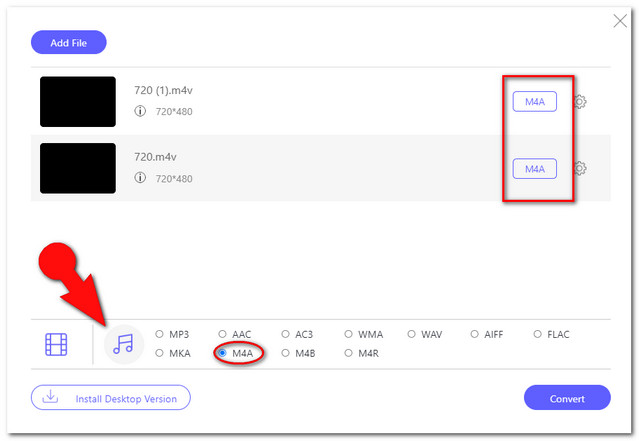
Nota: Untuk melaraskan pengekod audio, saluran, kadar sampel dan kadar bit M4A, ketik Tetapan ikon di sebelah fail.
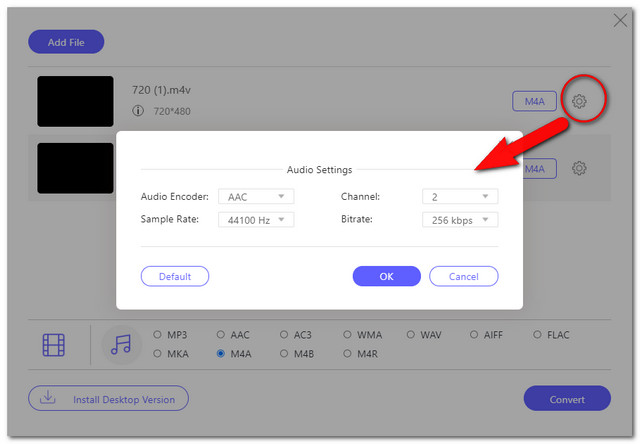
Langkah 4Mulakan Menukar
Klik pada Tukar tab dan pilih pemacu tempatan pilihan anda di mana anda mahu fail yang ditukar disimpan. Selepas itu, proses penukaran akan bermula.
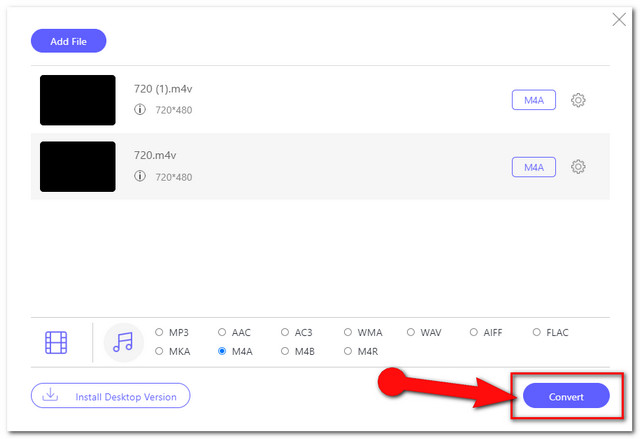
Langkah 5Cari Fail Ditukar
Jika anda terlupa serta-merta fail pilihan anda, anda hanya perlu mengklik fail tersebut folder ikon di sebelah fail antara muka yang ditukar.
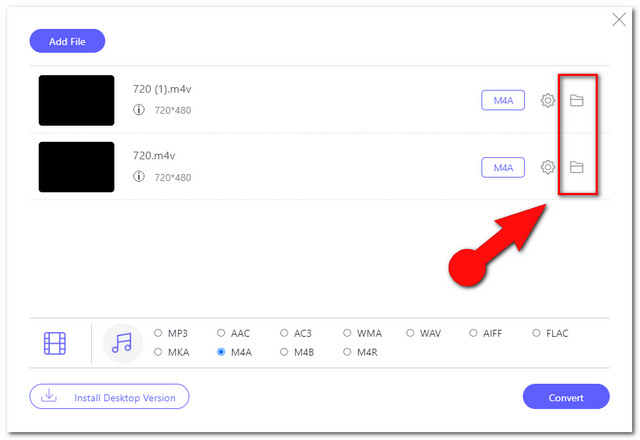
Bahagian 5. Soalan Lazim Mengenai Penukaran M4V dan M4A
Bolehkah saya juga menukar M4V kepada M4A dengan Windows Media Player?
Malangnya, Windows Media Player belum lagi memenuhi penukaran fail.
Adakah terdapat had saiz fail semasa menukar fail M4V dengan penyelesaian dalam talian?
Anehnya, Penukar Video Percuma AVAide tidak menawarkan had dalam menukar fail, gunakannya pada bila-bila masa sesuka anda.
Bolehkah saya menukar secara pukal dan pada masa yang sama selesai dengan cepat?
Sudah tentu, anda boleh. Dengan AVAide Video Converter, proses penukaran pantas tidak akan terjejas oleh volum fail yang akan anda ubah.
Penyelesaian yang diberikan di sini adalah alat muktamad dan paling serba boleh hari ini. iTunes kelihatan paling praktikal untuk peranti Mac. Walau bagaimanapun, untuk mengalami ciri-ciri yang murah hati, yang Penukar Video AVAide adalah berbaloi untuk diperolehi.
Kotak alat video lengkap anda yang menyokong 350+ format untuk penukaran dalam kualiti tanpa kerugian.




